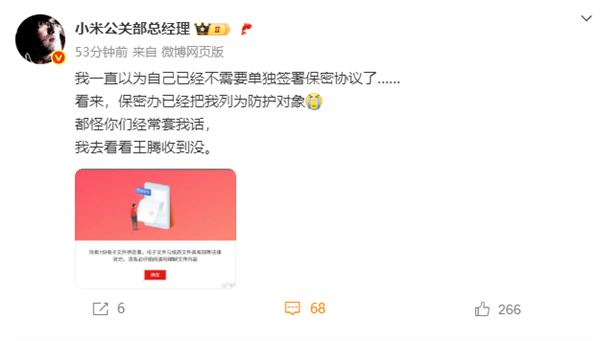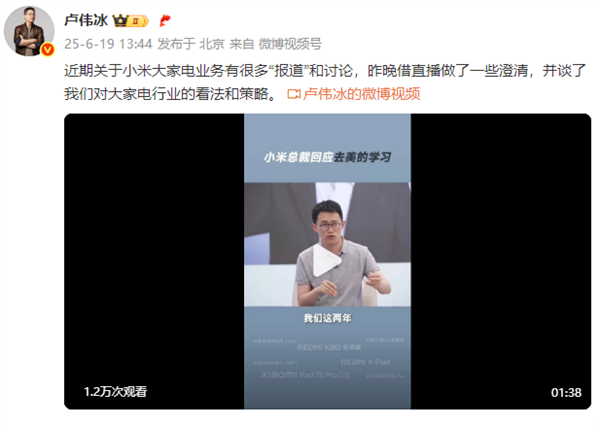在与云音箱进行音频互动前,需优先考虑选购,市场中提供许多出色的云音箱供您挑选,例如小米AI音箱、天猫精灵及亚马逊Echo等等,用户可依据自身需求和经济能力选用合适自家使用的产品。推崇的产品往往具有较高的品牌声誉,多元化的功能特性以及卓越的音质表现。
在选购合适的云音箱之后,务必保证其已接入网络且运转正常。随后,您便可着手将电脑与它相联,从而使其实现音乐播送及歌唱功能的协同作用。
连接云音箱至同一Wi-Fi网络

要实现计算机与云音箱的互通,务必保证双方均连入同一Wi-Fi网络。鉴于多数云音箱借助Wi-Fi接收指令及播乐,您须确认电脑与音响所接Wi-Fi相符,随后核验设备状态是否在同一局域网内。
使用蓝牙功能连接

除Wi-Fi链接之外,部分音响系统亦拥有蓝牙技术支持。用户可经由蓝牙模式完成电脑与音响系统的精准对接。首先需在电脑设定项下启动蓝牙功能,搜寻附近可用设备。随后,以选中的耳机或音响为目标,轻触配对按钮,完成设置。成功联结之后,便能实现在电脑上轻松曲目传输甚至唱歌等多种应用。
使用USB线连接

除无线Wi-Fi及蓝牙连结之外,部分云音箱可借助USB线与个人电脑直接相连使用。用户仅需配备一条USB线材,将其一头连至电脑的USB接口,另一头则接驳至云音箱的USB端口,便大功告成。此种连接方式不仅便捷易行,且传输效率较高,尤其适用于对音响品质要求有所提升的消费者群体。
安装相关驱动程序

在物理连接成功之后,为实现计算机与云音箱正常通信,某些状况仍需安装相应驱动。顾客可从厂商官网下载相适配的驱动软件,按照指引操作。驱动安装完毕后,务必重启计算机及云音箱以保证驱动能完全发挥作用。
设置默认播放设备

在完成计算机与云音箱的连接后,需将默认播放设备设定为已连接的音箱。用户可在Windows系统中,通过点击任务栏右侧的扬声器图标进入“播放设备”菜单,定位到已连接的云音箱进行设置即可。如此一来,无论何种音频播放,都会由已连接的音箱里传出声音。
使用第三方软件进行控制
除了出厂设定,有众多第三方软件协助使用者更加便捷地调控计算机和亚马逊 Alexa音箱间的交互。如Airfoil软件能将任意应用程序或系统声音投放至互联设备;SoundWire软件通过无线网络将PC音频无损传输至移动设备;VoiceMeeter软件具备强大而精确的声卡调整功能等。
享受唱歌时光
所有步骤均完成后,用户即可尽享电脑音乐之旅,经由已连接的设备将美妙嗓音传送至观众耳畔。无论KTV选曲、线上直播表演、录制个人声乐作品或回应听众点播需求,皆可轻松处理。借助先进声卡、高保真音响与专业调试效果器等过硬装备配合加载软件效器及混音器等软件设施,足不出户便可拥有媲美专业级别的舞台表现力。